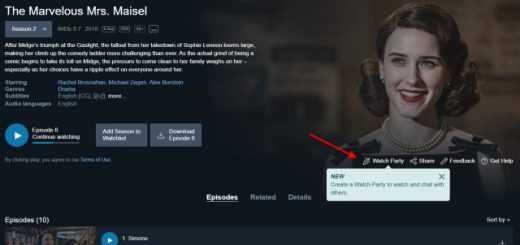Cómo desactivar Optimizar almacenamiento para Apple Music en iPhone
Siendo un amante de la música, tengo una gran inclinación por crear colecciones de canciones y descargar mis favoritas para poder escucharlas cuando quiera. Dado que tengo una biblioteca masiva de canciones descargadas, utilizo “Optimizar almacenamiento” para la música para evitar que las canciones llenen el almacenamiento. Hasta hace unos días, estaba bastante bien con esta función de administración de almacenamiento que descarga automáticamente las canciones que no se han transmitido por un tiempo. Sin embargo, cuando descubrí que algunas de las canciones más populares faltaban en mi biblioteca, finalmente decidí desactivar Optimizar almacenamiento para música en mi iPhone / iPad. Así es como usted también puede hacerlo.
Desactive Optimizar almacenamiento para Apple Music en iPhone y iPad
Aunque la función de gestión de almacenamiento de música incorporada es bastante buena en términos de eliminar las canciones que no has reproducido durante un tiempo, muchas veces su inteligencia parece volverse loca y elimina incluso las canciones que se supone que se deben guardar con más cuidado. Y eso provoca el caos en toda la biblioteca, especialmente para las personas que crean colecciones de música con mucha pasión.
Si prefiere administrar sus colecciones de música en sus propios términos, existe una manera fácil de deshabilitar la optimización del almacenamiento para Música en iOS y iPadOS. ¡Déjame mostrarte cómo se hace de la manera correcta!
Pasos para desactivar Optimizar almacenamiento para Apple Music en iOS y iPadOS
- Lanzar el Aplicación de configuración en tu iPhone o iPad.

2. Ahora, desplácese hacia abajo y elija Música.

3. A continuación, elija el Optimizar el almacenamiento opción.

4. Por último, apague el interruptor junto a Optimizar el almacenamiento.

¡Eso es! En el futuro, iOS ya no eliminará la música automáticamente en su dispositivo.
Elimina manualmente las canciones descargadas en iOS y iPadOS
En los momentos en que su dispositivo parece estar abarrotado de espacio o parece volverse lento, puede eliminar algunas de las canciones no deseadas para borrar el almacenamiento. La configuración de música ofrece una forma bastante sencilla de eliminar canciones específicas.
- Abre el Aplicación de configuración en tu iPhone y iPad.

2. Ahora, seleccione Música.

3. Bajo el Descargas sección, toque en Música descargada.

4. A continuación, toque Editar en la esquina superior derecha de la pantalla.

5. A continuación, toque el botón rojo a la izquierda de la canción que desea eliminar.

6. A continuación, toque el Botón eliminar. Al final, toca Hecho en la esquina superior derecha de la pantalla para confirmar el cambio.

Nota:
- Alternativamente, puede simplemente deslizar hacia la izquierda desde la derecha en una canción y presionar Eliminar o deslizar completamente hacia la izquierda para deshacerse de una canción específica.
Deshabilite Optimizar almacenamiento para Apple Music en iPhone y iPad con facilidad
Entonces, esa es la forma en que puede activar Optimizar almacenamiento para música en su dispositivo iOS o iPadOS. Aunque eliminar manualmente las canciones no deseadas puede ser un asunto tedioso, lo encuentro mejor que el borrado automático, ya que este último te ofrece el control deseado sobre qué canciones conservar y cuáles eliminar.
De todos modos, ¿qué tiene que decir sobre esta función de gestión de almacenamiento incorporada? ¿Lo encuentra útil? Siéntase libre de expresar su opinión. Además, no olvide leer nuestros artículos sobre las mejores funciones ocultas de iOS 14 y consejos para mejorar la seguridad y aprovechar al máximo su iPhone.